excel数字下拉递增怎么设置?本章内容给大家谈谈关于遇上excel怎么下拉数字递增的问题,我们该怎么处理呢。下面这篇文章将为你提供一个解决思路,希望能帮你解决到相关问题。
excel数字下拉递增怎么设置
1。
首先我们在Excel表格中输入一个数字“1”
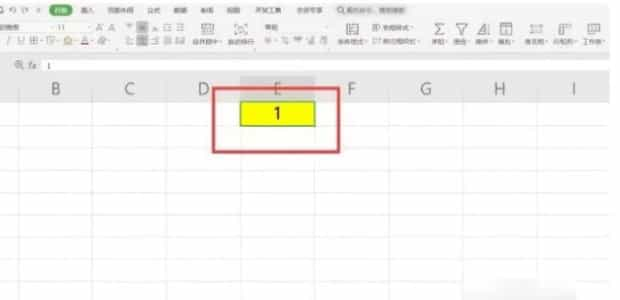
2。
然后选中这个数字,点击“开始”下的“填充”,选择“序列”
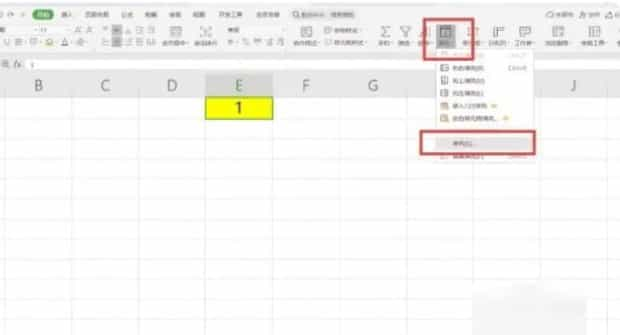
3。
在弹出的序列窗口中,选择等差数列或者其他,再设置一下步长值,最后点击确定
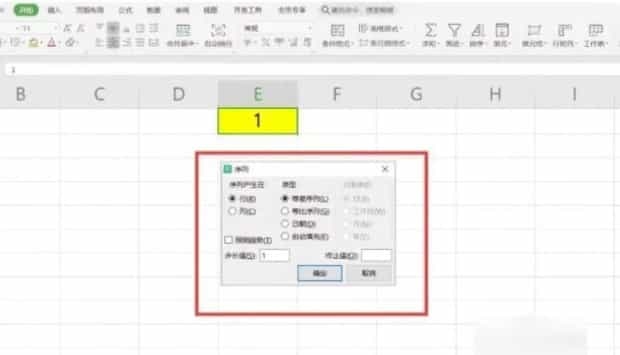
4。
我们再下拉输入的数字,这样就是递增的了
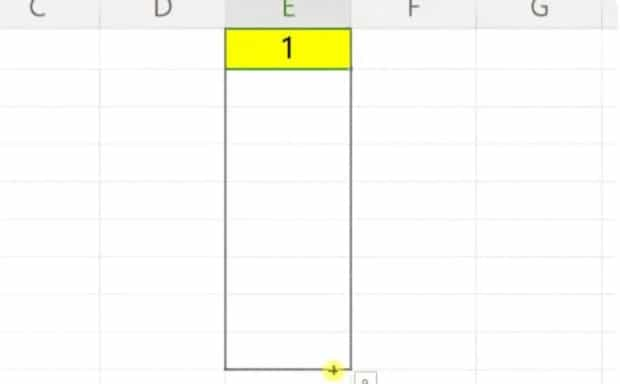
excel怎么下拉数字递增
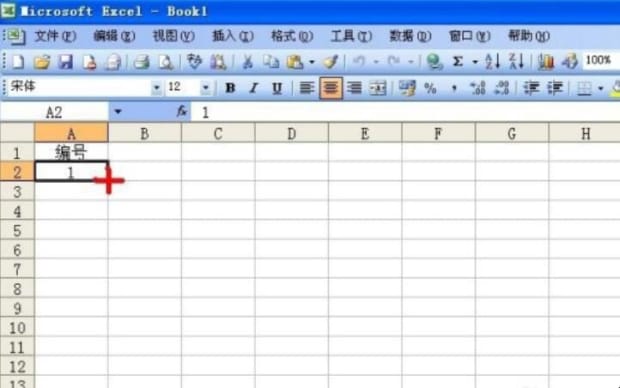
第一:比如一个数据,从它下拉做递增数列。将鼠标放在该单元格右下角,变成十字形时点住下拉。
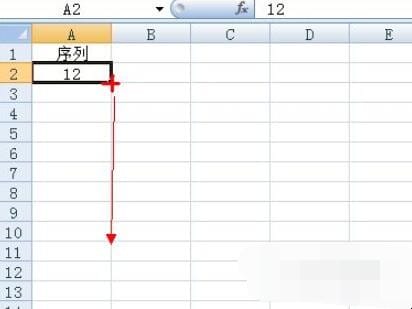
第二:看到默认序列格式是相同数字。
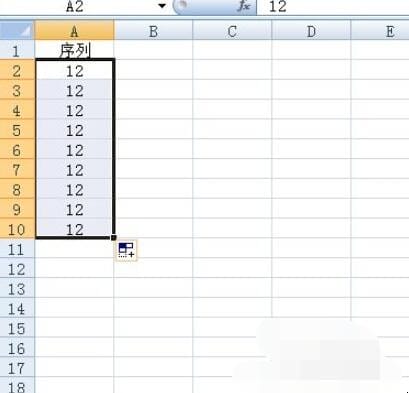
第三:点击该序列数字右下角包含十字的图案,在菜单中选择第二个填充序列。
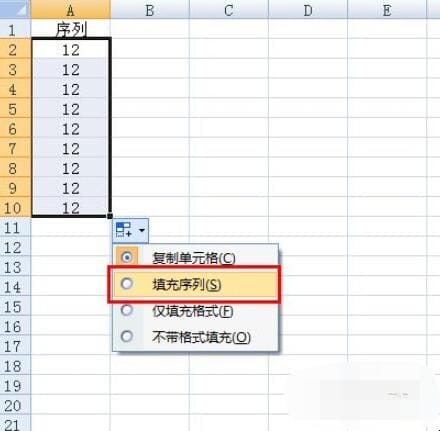
第四:该序列的数据就变成递增了。
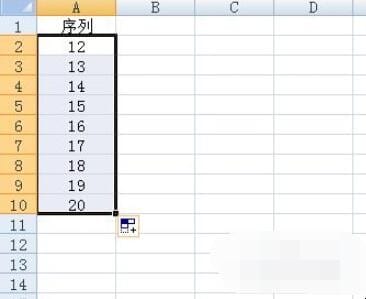
以上就是为你整理的excel怎么下拉数字递增全部内容,希望文章能够帮你解决excel数字下拉递增怎么设置相关问题,更多请关注本站office栏目的其它相关文章!
